Page 1
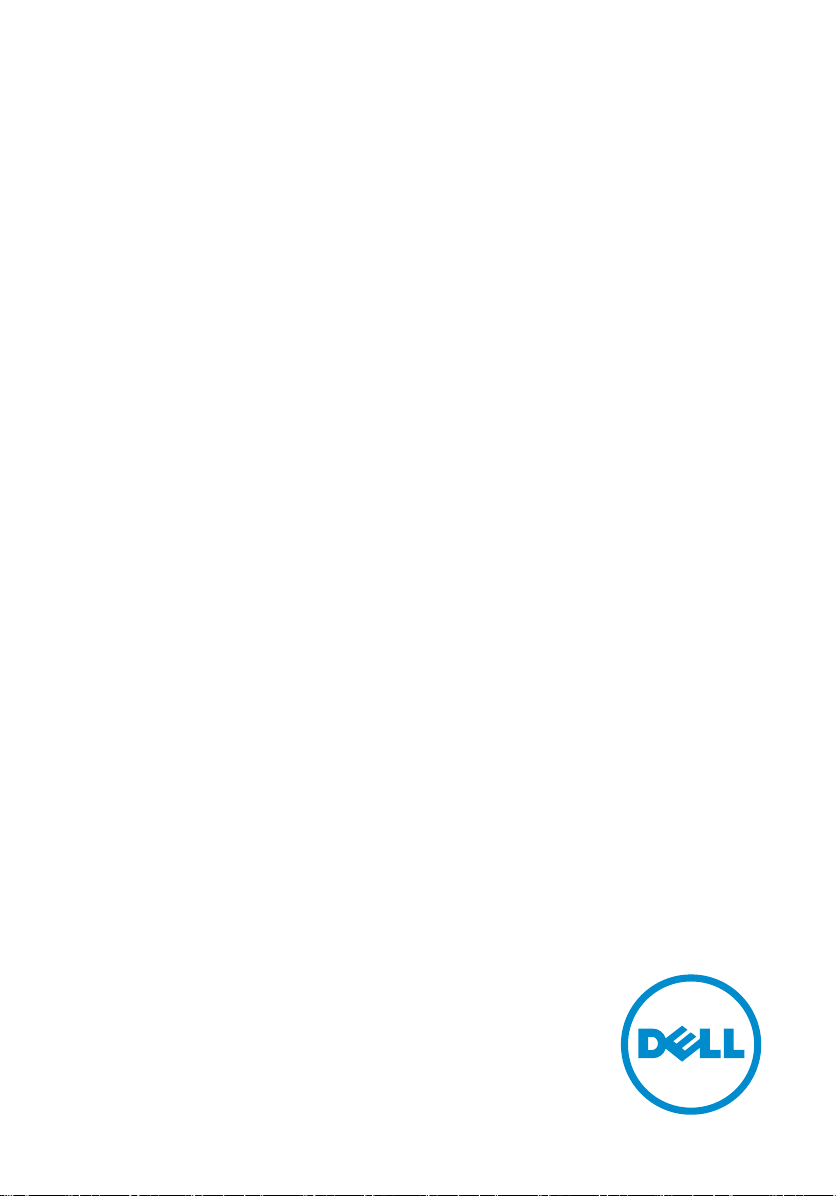
Inspiron 3646
3000 Series
オーナーズマニュアル
コンピュータモデル: Inspiron 3646
規制モデル: D10S
規制タイプ: D10S001
Page 2

メモ、注意、警告
メモ: コンピュータを使いやすくするための重要な情報を説明しています。
注意: ハードウェアの損傷やデータの損失の可能性を示し、その問題を回避する
ための方法を説明しています。
警告: 物的損害、けが、または死亡の原因となる可能性があることを示していま
す。
著作権 © 2014 Dell Inc. 無断転載を禁じます。 この製品は、米国および国際著作権法、ならびに
米国および国際知的財産法で保護されています。Dell™、およびデルのロゴは、米国および / また
はその他管轄区域における
よび名称は、各社の商標である場合があります。
2014 - 05
Rev. A00
Dell Inc. の商標です。本書で使用されているその他すべての商標お
Page 3
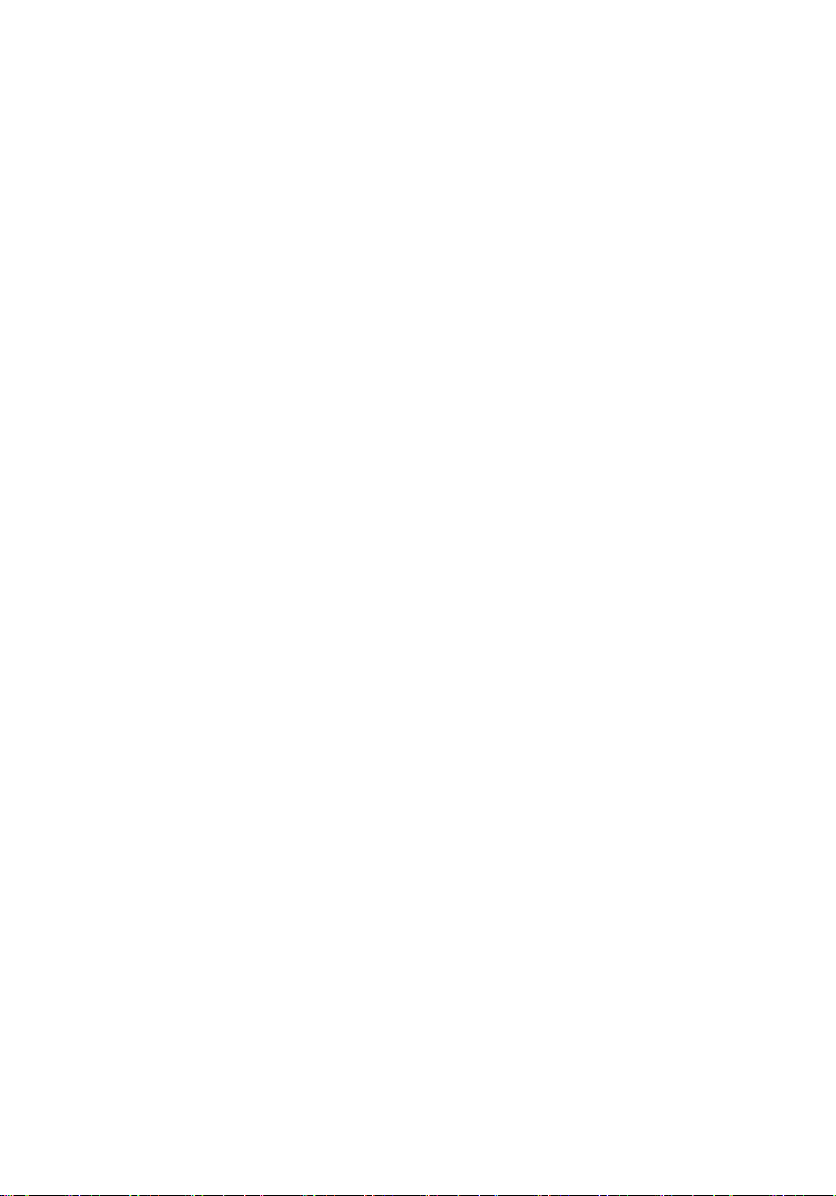
目次
コンピュータ内部の作業を始める前に........................................ 7
作業を開始する前に ...........................................................................................7
安全にお使いいただくために.............................................................................7
奨励するツール...................................................................................................8
コンピュータ内部の作業を終えた後に........................................ 9
技術概要...........................................................................................10
コンピュータの内面図......................................................................................10
システム基板のコンポーネント........................................................................11
コンピュータカバーの取り外し ..................................................13
手順...................................................................................................................13
コンピュータカバーの取り付け ................................................. 14
手順...................................................................................................................14
メモリモジュールの取り外し.......................................................15
作業を開始する前に..........................................................................................15
手順...................................................................................................................15
メモリモジュールの取り付け.......................................................17
手順...................................................................................................................18
作業を終えた後に.............................................................................................18
ファンの取り外し...........................................................................19
作業を開始する前に......................................................................................... 19
手順...................................................................................................................19
Page 4

ファンの取り付け...........................................................................21
手順...................................................................................................................22
作業を終えた後に.............................................................................................23
前面ベゼルの取り外し ................................................................. 24
作業を開始する前に.........................................................................................24
手順...................................................................................................................25
前面ベゼルの取り付け.................................................................. 27
手順...................................................................................................................27
作業を終えた後に.............................................................................................27
ドライブケージの取り外し ......................................................... 28
作業を開始する前に.........................................................................................28
手順.................................................................................................................. 29
ドライブケージの取り付け...........................................................31
手順...................................................................................................................31
作業を終えた後に............................................................................................. 31
ワイヤレスカードの取り外し...................................................... 32
作業を開始する前に......................................................................................... 32
手順...................................................................................................................32
ワイヤレスカードの取り付け......................................................34
手順.................................................................................................................. 34
作業を終えた後に.............................................................................................34
オプティカルドライブの取り外し.............................................. 35
作業を開始する前に......................................................................................... 35
手順...................................................................................................................35
Page 5
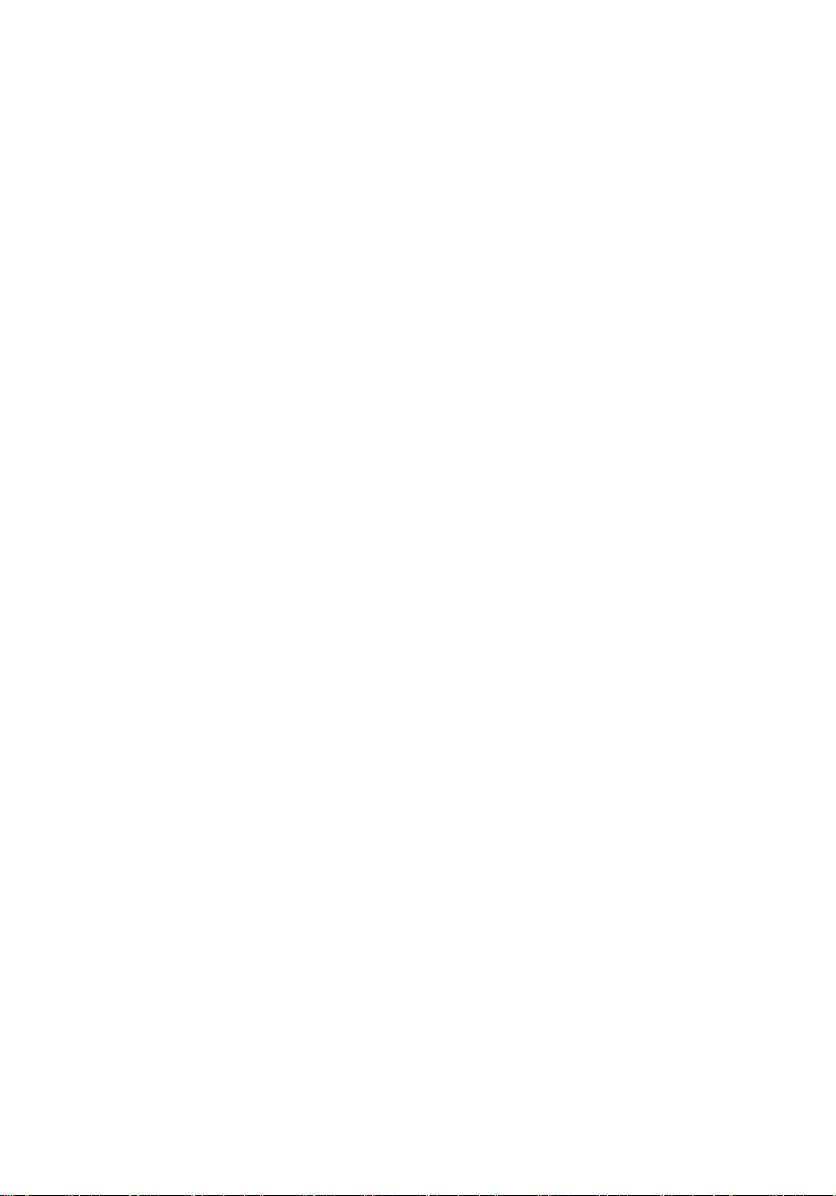
オプティカルドライブの取り付け..............................................36
手順.................................................................................................................. 36
作業を終えた後に.............................................................................................36
ハードドライブの取り外し.......................................................... 37
作業を開始する前に......................................................................................... 37
手順.................................................................................................................. 38
ハードドライブの取り付け.......................................................... 39
手順.................................................................................................................. 39
作業を終えた後に.............................................................................................39
前面 I/O パネルの取り外し..........................................................40
作業を開始する前に.........................................................................................40
手順.................................................................................................................. 40
前面 I/O パネルの取り付け..........................................................42
手順.................................................................................................................. 42
作業を終えた後に.............................................................................................42
電源ボタンモジュールの取り外し..............................................43
作業を開始する前に.........................................................................................43
手順.................................................................................................................. 43
電源ボタンモジュールの取り付け..............................................45
手順...................................................................................................................45
作業を終えた後に.............................................................................................45
コイン型電池の取り外し..............................................................46
作業を開始する前に.........................................................................................46
手順...................................................................................................................47
Page 6
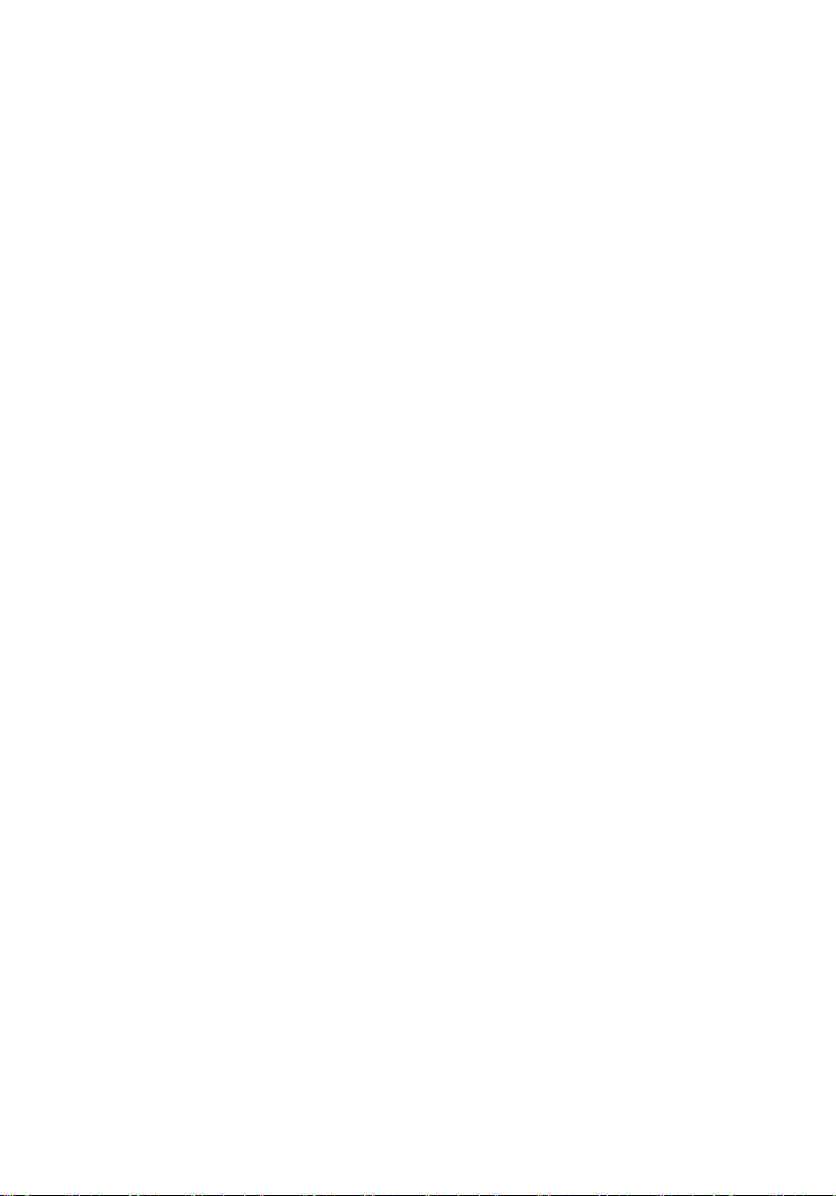
コイン型電池の取り付け..............................................................48
手順.................................................................................................................. 48
作業を終えた後に............................................................................................ 48
システム基板の取り外し..............................................................49
作業を開始する前に.........................................................................................49
手順.................................................................................................................. 49
システム基板の取り付け...............................................................51
手順...................................................................................................................51
作業を終えた後に............................................................................................. 51
セットアップユーティリティ...................................................... 52
概要 ..................................................................................................................52
セットアップユーティリティの起動 ...............................................................52
忘れたパスワードの取り消し...........................................................................53
作業を開始する前に................................................................................... 53
手順.............................................................................................................53
作業を終えた後に.......................................................................................54
CMOS 設定のクリア........................................................................................ 54
作業を開始する前に................................................................................... 54
手順.............................................................................................................55
作業を終えた後に.......................................................................................56
BIOS のフラッシュ........................................................................ 57
「困ったときは」と「デルへのお問い合わせ」........................58
セルフヘルプリソース..................................................................................... 58
デルへのお問い合わせ..................................................................................... 58
Page 7
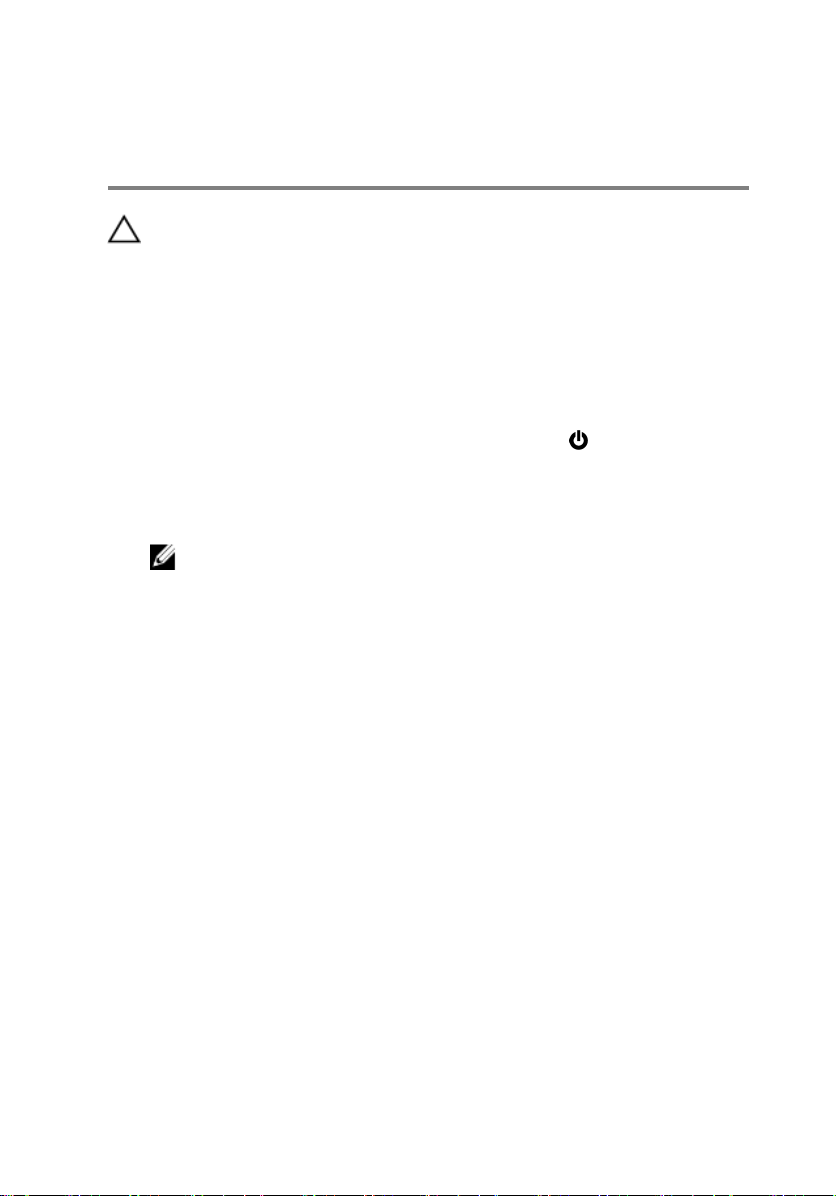
コンピュータ内部の作業を始め る前に
注意: コンポーネントおよびカードは、損傷を避けるために端を持つように
してください。ピンおよび接合部には触れないでください。
作業を開始する前に
1 開いているファイルはすべて保存して閉じ、実行中のプログラムはすべて終
了します。
2 コンピュータをシャットダウンします。
– Windows 8/8.1:スタート画面で、電源アイコン → シャットダウン
をクリックまたはタップします。
– Windows 7:開始 → シャットダウンの順にクリックまたはタップしま
す。
メモ: 他のオペレーティングシステムを使用している場合は、お使いの
オペレーティングシステムのシャットダウン方法に関する文書を参照
してください。
3 コンピュータおよび取り付けられているすべてのデバイスをコンセントか
ら外します。
4 電話ケーブル、ネットワークケーブルなどのすべてのケーブルをコンピュー
タから外します。
5 キーボード、マウス、モニタなど取り付けられているすべてのデバイスや周
辺機器をコンピュータから外します。
6 すべてのメディアカードと光ディスクをコンピュータから取り外します(取
り付けている場合)。
7 コンピュータの電源を抜いたら、5 秒ほど電源ボタンを押し続けてシステム
基板の静電気を放電させます。
安全にお使いいただくために
身体の安全を守り、コンピュータを損傷から保護するために、次の安全に関する
注意に従ってください。
7
Page 8
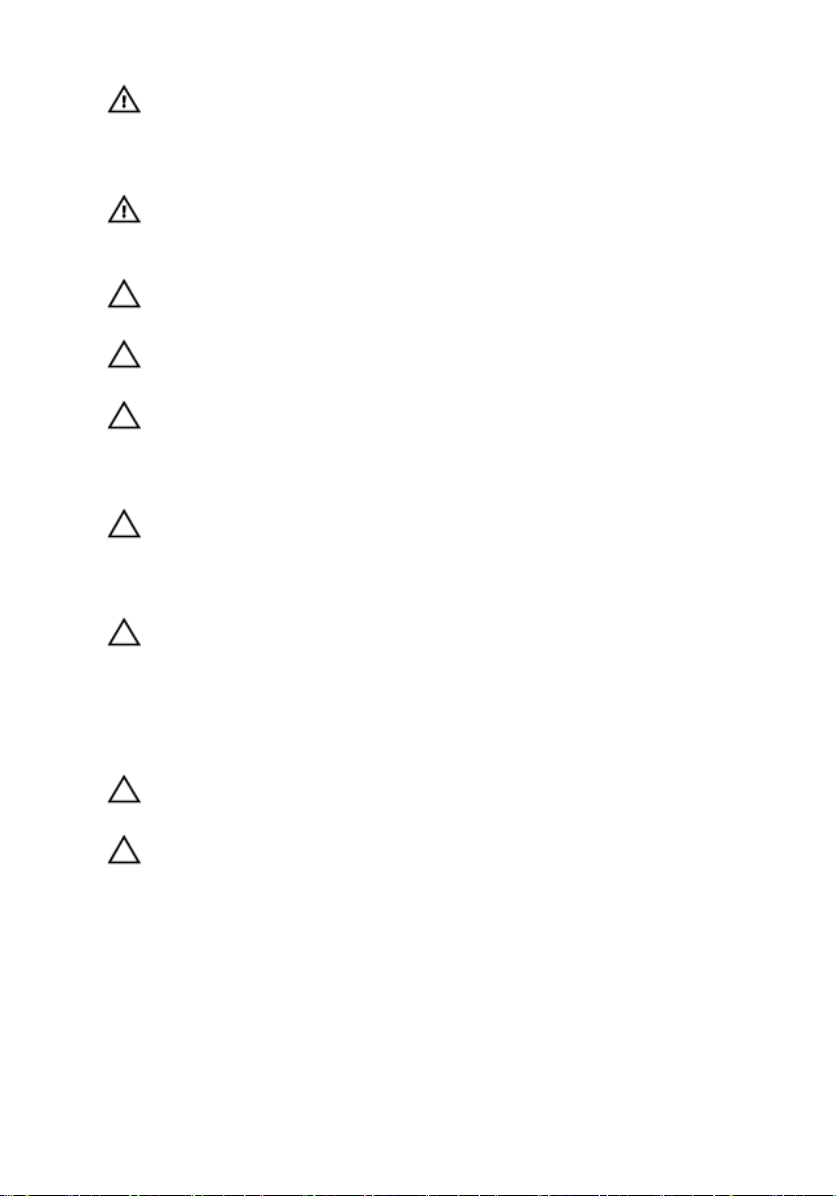
警告: コンピューター内部の作業を始める前に、コンピュータに付属の「安
全に関する情報」に目を通してください。安全に関するベストプラクティ
スの詳細は、規制コンプライアンスに関するホームページ
regulatory_compliance)を参照してください。
警告: すべての電源を外してから、コンピュータカバーまたはパネルを開き
ます。コンピュータ内部の作業が終わったら、カバー、パネル、ネジをす
べて取り付けてから、電源に接続します。
注意: コンピュータの損傷を避けるため、平らで清潔な場所で作業を行うよ
うにしてください。
注意: コンポーネントおよびカードは、損傷を避けるために端を持つように
してください。ピンおよび接合部には触れないでください。
注意: コンピュータカバーを取り外してコンピュータ内部のコンポーネン
トにアクセスできるのは、認定されたサービス技術者のみです。安全上の
注意事項、コンピュータ内部の作業、静電気の放電防止に関する完全な情
報については、「安全にお使いいただくために」を参照してください。
注意: コンピュータの内部に触れる前に、コンピュータの裏面など塗装され
ていない金属面に触れ、静電気を除去します。作業中は定期的に塗装され
ていない金属面に触れ、内部コンポーネントを損傷する恐れのある静電気
を放出してください。
注意: ケーブルを外すときは、コネクタまたはプルタブを引っ張り、ケーブ
ル自身を引っ張らないでください。ケーブルには、ケーブルを外す前に外
しておく必要のあるロックタブや蝶ネジが付いたコネクタを持つものがあ
ります。ケーブルを外すときは、均等にそろえて、コネクタのピンを曲げ
ないようにしてください。ケーブルを接続するときは、ポートおよびコネ
クタが正しい位置と向きで配置されていることを確認してください。
(dell.com/
注意: ネットワークケーブルを外すには、まずケーブルのプラグをコンピュ
ータから外し、次にケーブルをネットワークデバイスから外します。
注意: メディアカードリーダーに取り付けられたカードは、押して取り出し
ます。
奨励するツール
この文書で説明する操作には、以下のツールが必要です。
• プラスドライバー
• プラスチックスクライブ
8
Page 9
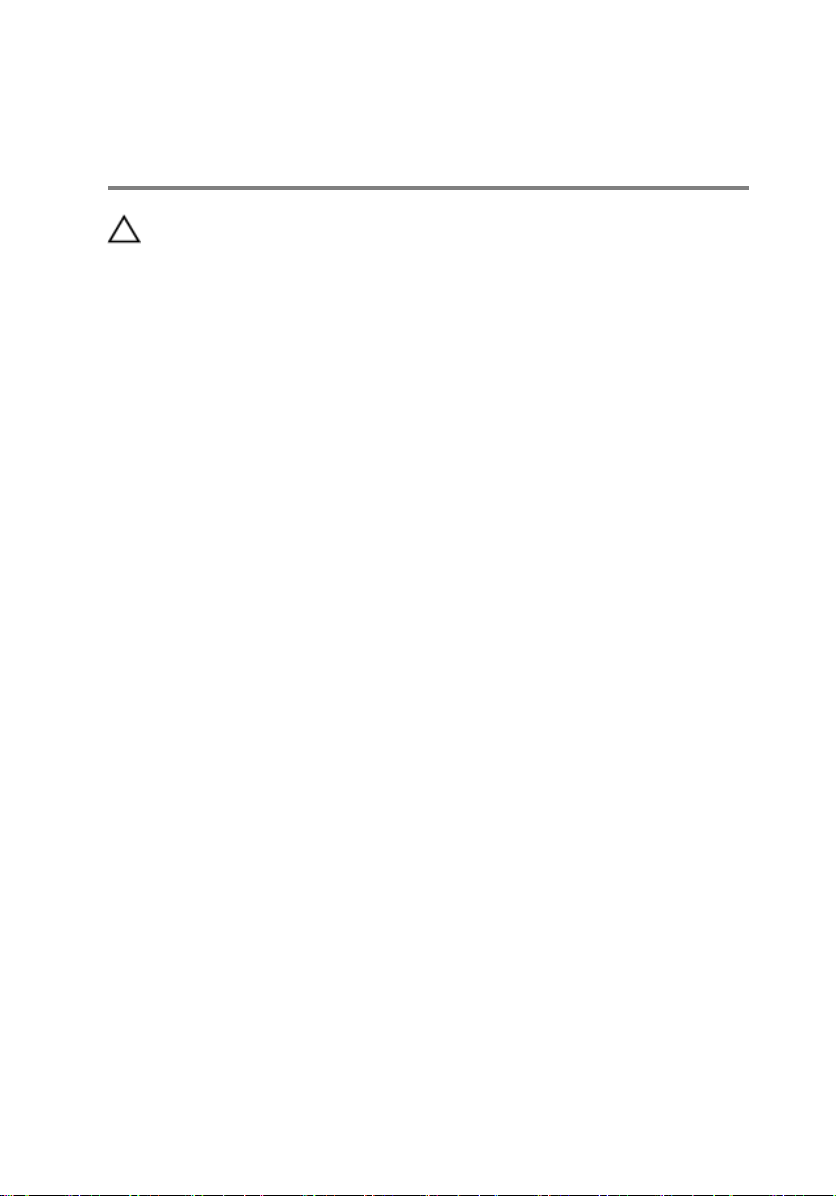
コンピュータ内部の作業を終え た後に
注意: コンピュータ内部にネジが残っていたり、緩んでいたりすると、コン
ピュータに深刻な損傷を与える恐れがあります。
1 すべてのネジを取り付けて、コンピュータ内部にネジが残っていないことを
確認します。
コンピュータでの作業を始める前に、取り外したすべての外付けデバイス、
2
周辺機器、ケーブルを接続します。
3 コンピュータでの作業を始める前に、取り外したすべてのメディアカード、
ディスク、その他のパーツを取り付けます。
4 コンピュータ、および取り付けられているすべてのデバイスをコンセントに
接続します。
5 コンピュータの電源を入れます。
9
Page 10
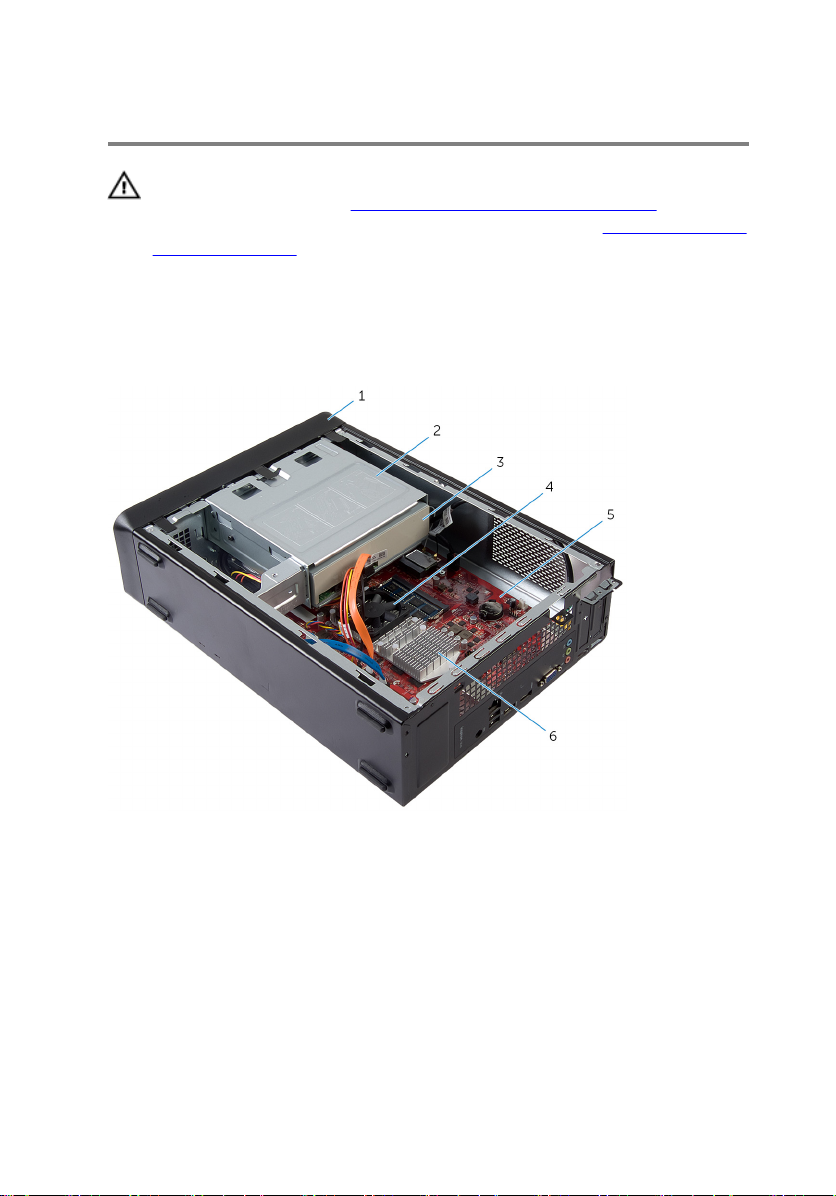
技術概要
警告: コンピュータ内部の作業を始める前に、お使いのコンピュータ内の安
全に関する情報を読み、
従ってください。コンピュータ内部の作業を終えた後、コンピュータ内部
の作業を終えた後の指示に従ってください。より安全にお使いいただくた
めのベストプラクティスについては、dell.com/regulatory_compliance
の規制順守のホームページを参照してください。
コンピュータの内面図
コンピュータ内部の作業を始める前にその手順に
1 前面ベゼル 2 ドライブケージ
3 オプティカルドライブ 4 ファン
5 システム基板 6 ヒートシンクアセンブリ
10
Page 11
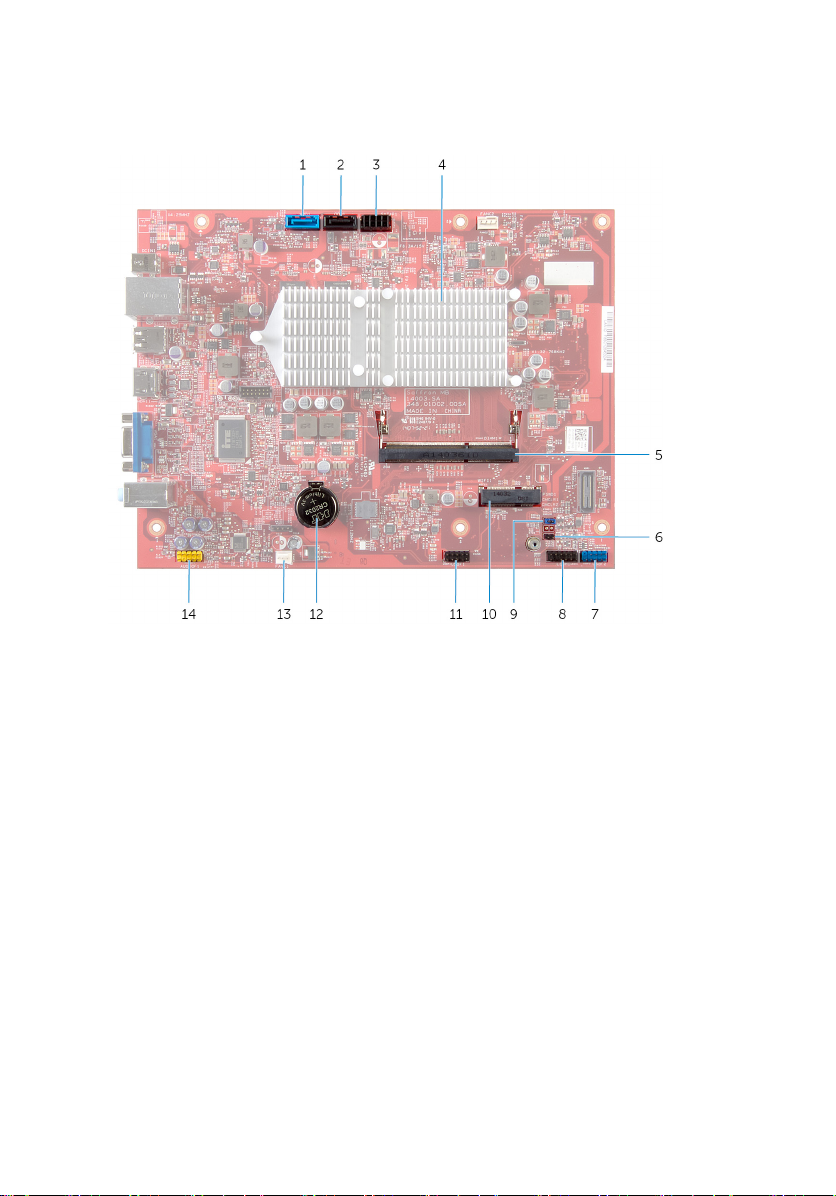
システム基板のコンポーネント
1 ハードドライブデータケーブルコ
ネクタ(HDD 1)
3 ハードドライブとオプティカルド
ライブの電源ケーブルコネクタ
(SATAP 1)
5 メモリモジュールコネクタ
(DIMM1)
7 前面パネル USB コネクタ
(USBF2)
9 パスワードクリアジャンパ
(PSWD 1)
11 メディアカードリーダーケーブル
コネクタ(USBF1)
2 オプティカルドライブデータケ
ーブルコネクタ(ODD1)
4 ヒートシンクアセンブリ
6 CMOS クリアジャンパ(CMCL R
2)
8 電源ボタンコネクタ(LED H1)
10 ワイヤレスカードスロット
12 コイン型電池(BT1)
11
Page 12
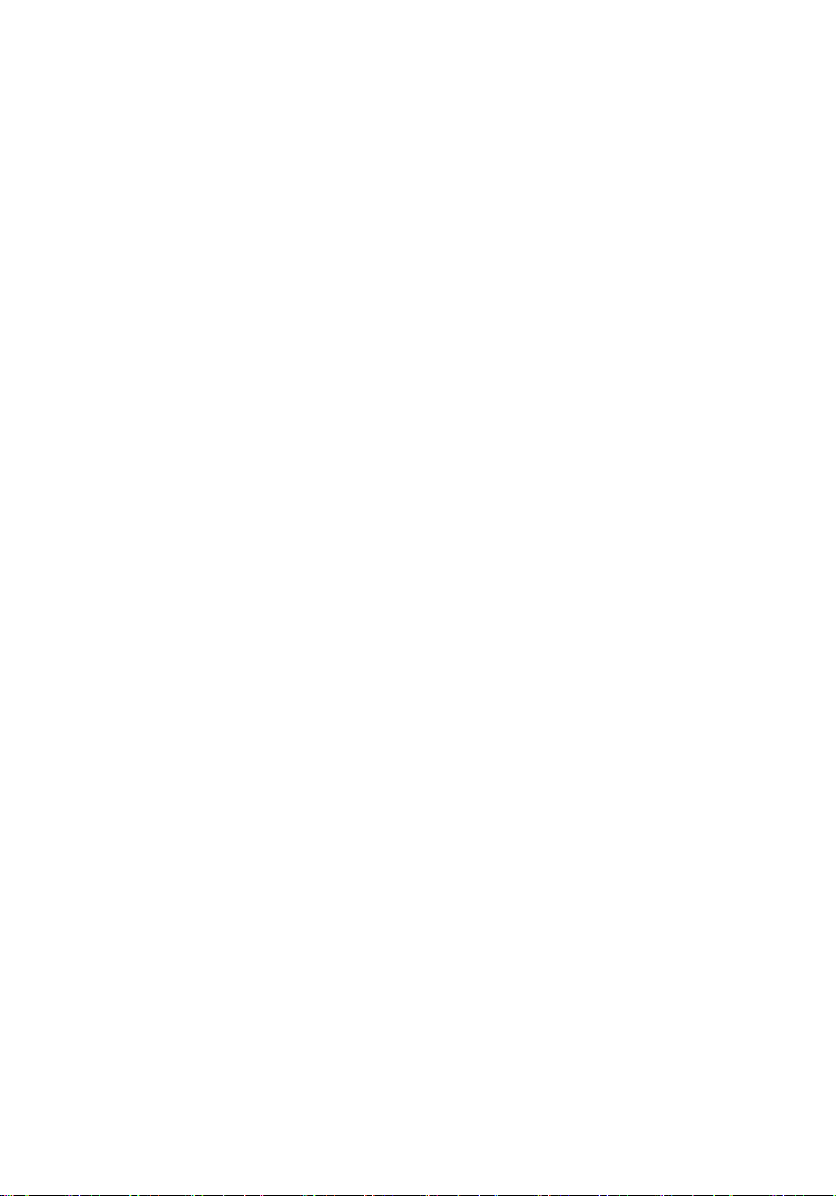
13 ファンケーブルコネクタ(FANC1)14 前面パネルオーディオコネクタ
(AUDIOF1)
12
Page 13
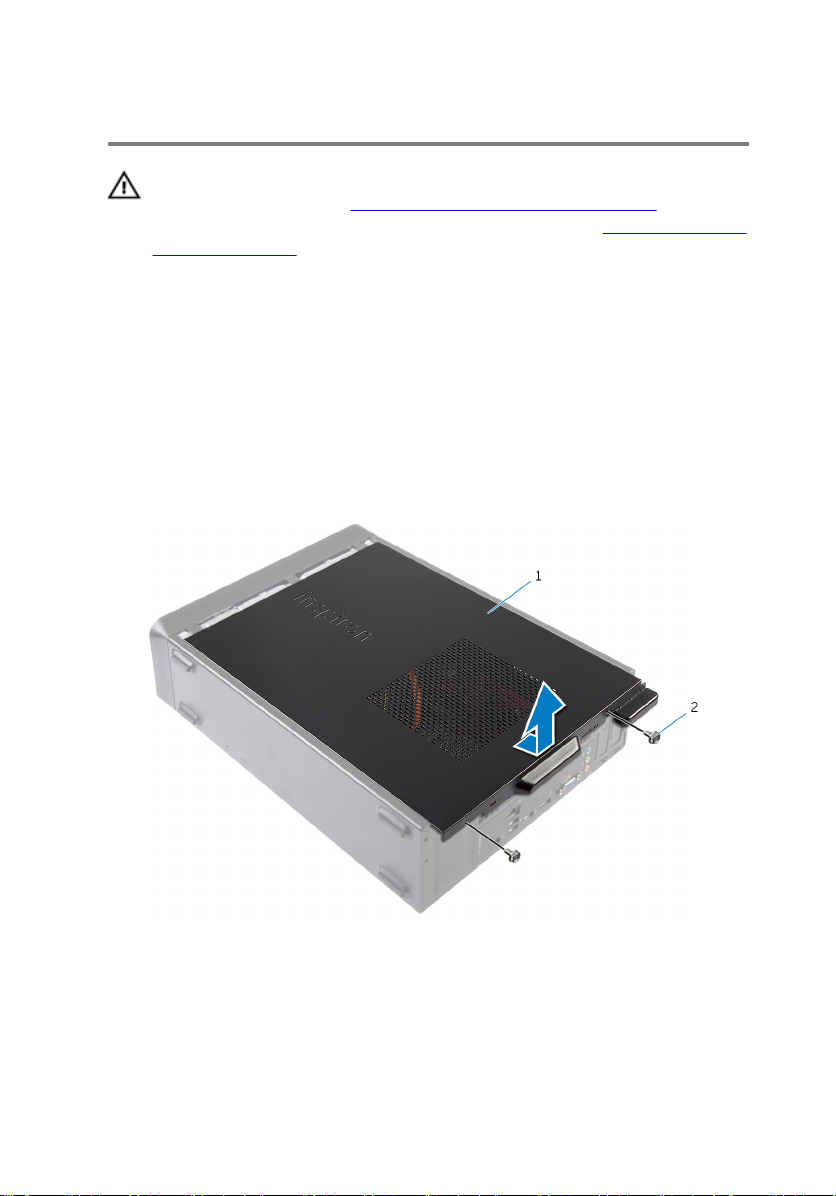
コンピュータカバーの取り外し
警告: コンピュータ内部の作業を始める前に、お使いのコンピュータ内の安
全に関する情報を読み、
従ってください。コンピュータ内部の作業を終えた後、コンピュータ内部
の作業を終えた後の指示に従ってください。より安全にお使いいただくた
めのベストプラクティスについては、dell.com/regulatory_compliance
の規制順守のホームページを参照してください。
手順
1 コンピュータカバーを上向きにして、コンピュータを横に倒します。
2 ドライバを使用して、コンピュータカバーをシャーシに固定しているネジを
外します。
3 コンピュータカバーをスライドさせて、コンピュータの前面から外します。
4 カバーを持ち上げてコンピュータから取り外し、安全な場所に置きます。
コンピュータ内部の作業を始める前にその手順に
1 コンピュータカバー 2 ネジ(2)
13
Page 14
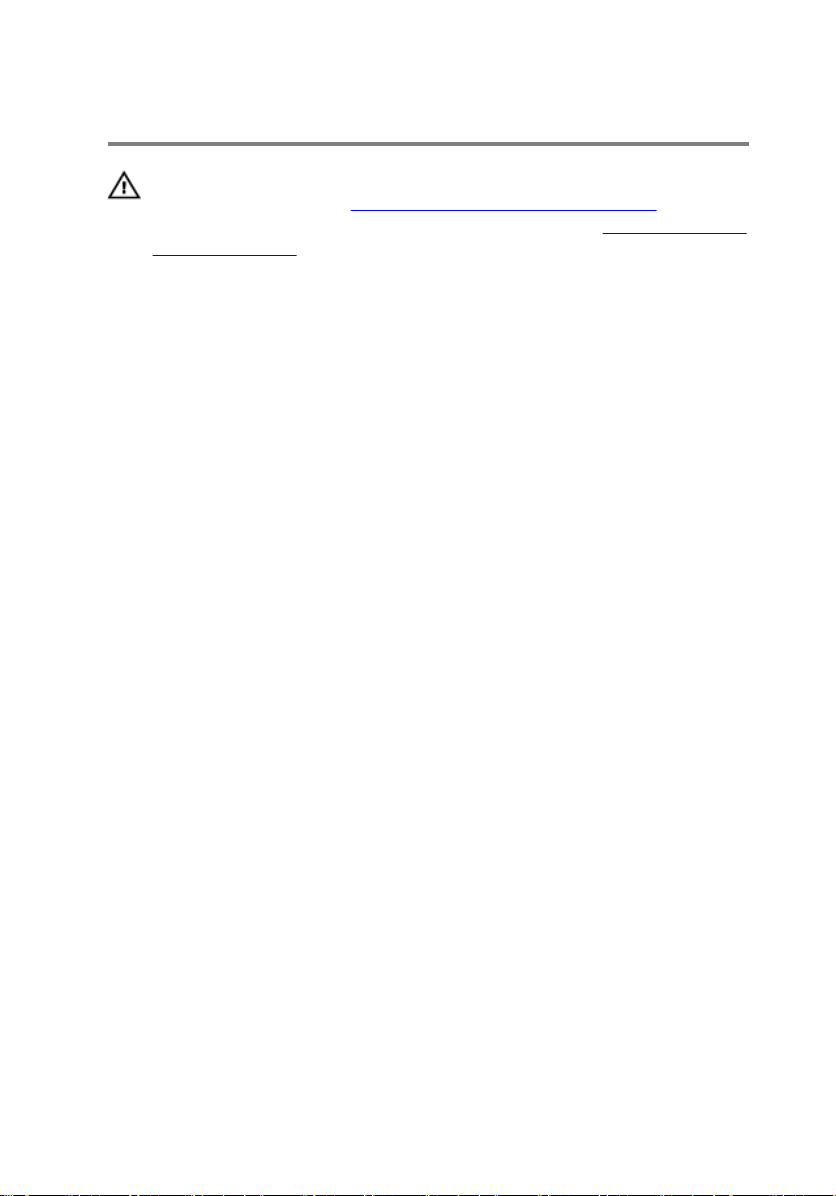
コンピュータカバーの取り付け
警告: コンピュータ内部の作業を始める前に、お使いのコンピュータ内の安
全に関する情報を読み、
従ってください。コンピュータ内部の作業を終えた後、コンピュータ内部
の作業を終えた後の指示に従ってください。より安全にお使いいただくた
めのベストプラクティスについては、dell.com/regulatory_compliance
の規制順守のホームページを参照してください。
手順
1 ケーブルをすべて接続し、まとめておきます。
2 コンピュータの内部に工具や余った部品が残っていないか確認します。
3 コンピュータカバー下部のタブを、シャーシ縁にあるスロットに合わせま
す。
4 コンピュータカバーを下に押して、コンピュータの前面に向かってスライド
させます。
5 コンピュータカバーをシャーシに固定するネジを取り付けます。
6 コンピュータを縦向きに置きます。
コンピュータ内部の作業を始める前にその手順に
14
Page 15
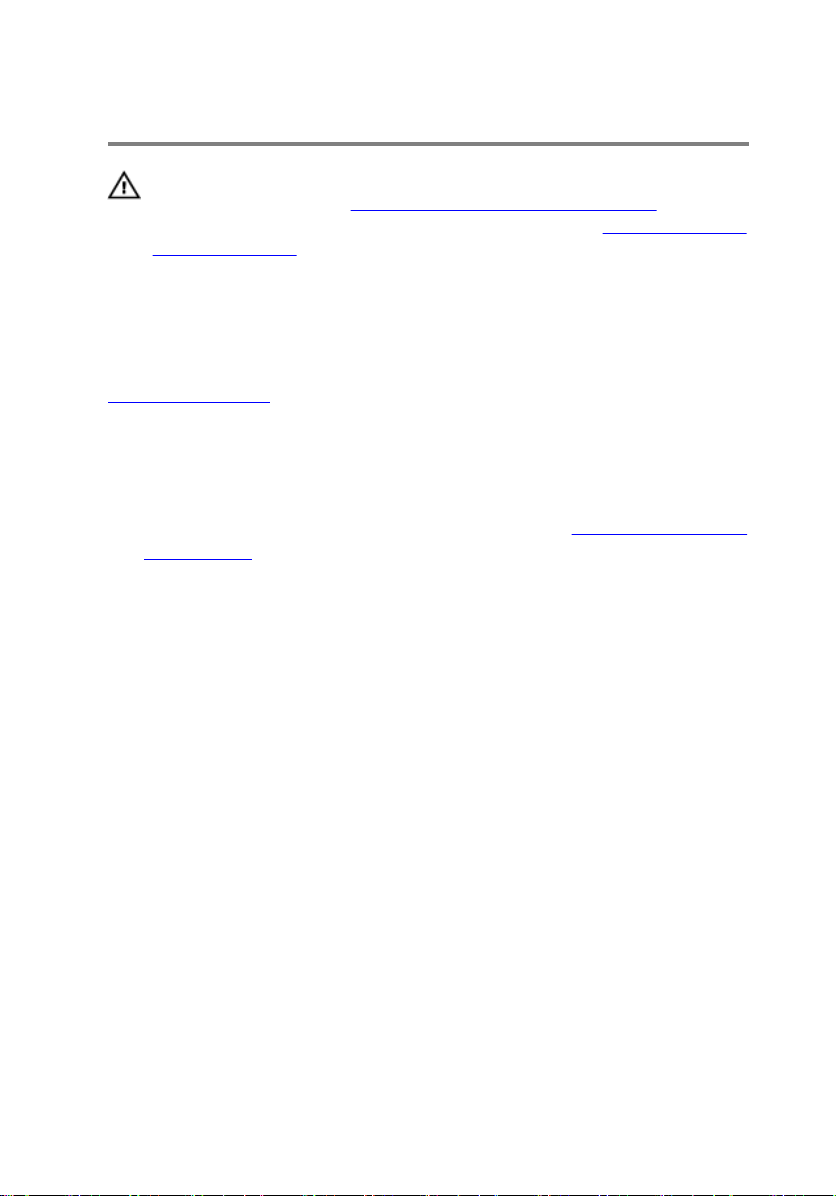
メモリモジュールの取り外し
警告: コンピュータ内部の作業を始める前に、お使いのコンピュータ内の安
全に関する情報を読み、
従ってください。コンピュータ内部の作業を終えた後、コンピュータ内部
の作業を終えた後の指示に従ってください。より安全にお使いいただくた
めのベストプラクティスについては、dell.com/regulatory_compliance
の規制順守のホームページを参照してください。
作業を開始する前に
コンピュータカバーを取り外します。
手順
1 システム基板のメモリモジュールスロット(DIMM)の位置を確認します。
メモリモジュールスロットの位置の詳細については、「システム基板のコン
ポーネント」を参照してください。
2 メモリモジュールスロットの両端にある固定クリップを、メモリモジュール
が飛び出すまで指先で慎重に広げます。
コンピュータ内部の作業を始める前にその手順に
15
Page 16

3 メモリモジュールをメモリモジュールスロットから取り外します。
1 メモリモジュールスロット 2 メモリモジュール
3 固定クリップ(2)
16
Page 17
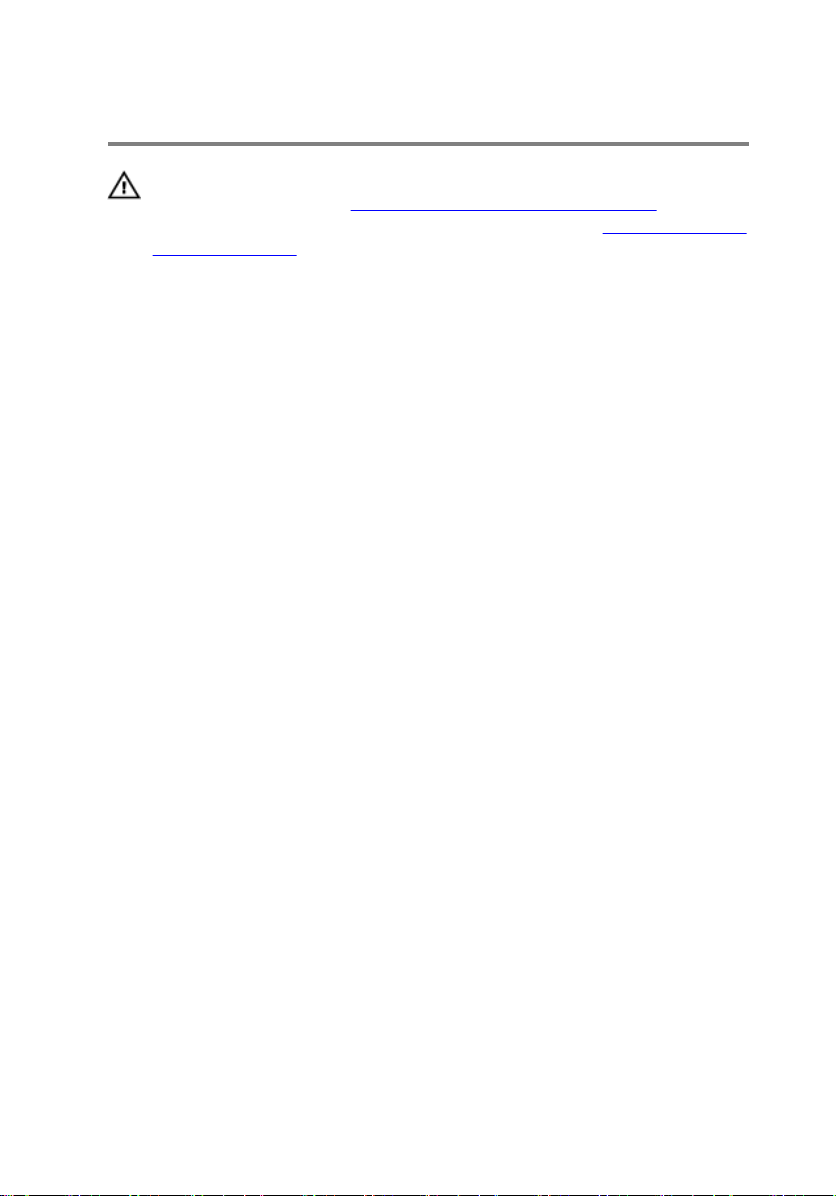
メモリモジュールの取り付け
警告: コンピュータ内部の作業を始める前に、お使いのコンピュータ内の安
全に関する情報を読み、
従ってください。コンピュータ内部の作業を終えた後、コンピュータ内部
の作業を終えた後の指示に従ってください。より安全にお使いいただくた
めのベストプラクティスについては、dell.com/regulatory_compliance
の規制順守のホームページを参照してください。
コンピュータ内部の作業を始める前にその手順に
17
Page 18

手順
1 メモリモジュールの切り込みをメモリモジュールスロットのタブに合わせ
ます。
2 メモリモジュールをメモリモジュールスロットに差し込み、メモリモジュー
ルが所定の位置にカチッと収まるまで押し込みます。
メモ: カチッという感触がない場合は、メモリモジュールを取り外し
て、もう一度差し込んでください。
1 メモリモジュール 2 メモリモジュールスロット
3 切り込み 4 タブ
作業を終えた後に
コンピュータカバーを取り付けます。
18
Page 19

ファンの取り外し
警告: コンピュータ内部の作業を始める前に、お使いのコンピュータ内の安
全に関する情報を読み、
従ってください。コンピュータ内部の作業を終えた後、コンピュータ内部
の作業を終えた後の指示に従ってください。より安全にお使いいただくた
めのベストプラクティスについては、dell.com/regulatory_compliance
の規制順守のホームページを参照してください。
作業を開始する前に
コンピュータカバーを取り外します。
手順
1 ファンケーブルをシステム基板コネクタ(FANC1)から外します。
ファンコネクタの位置の詳細については、「システム基板のコンポーネント」
を参照してください。
2 ヒートシンクアセンブリのファンの位置をメモします。
3 電源ケーブルとデータケーブルをオプティカルドライブのコネクタから外
します。
コンピュータ内部の作業を始める前にその手順に
19
Page 20

4 ファンをシステム基板のヒートシンクアセンブリをシステム基板に固定し
ているネジを外します。
20
1 ネジ(4) 2 ファン
3 ファンケーブル 4 オプティカルドライブデー
タケーブル
5 オプティカルドライブ電源
ケーブル
Page 21

ファンの取り付け
警告: コンピュータ内部の作業を始める前に、お使いのコンピュータ内の安
全に関する情報を読み、
従ってください。コンピュータ内部の作業を終えた後、コンピュータ内部
の作業を終えた後の指示に従ってください。より安全にお使いいただくた
めのベストプラクティスについては、dell.com/regulatory_compliance
の規制順守のホームページを参照してください。
コンピュータ内部の作業を始める前にその手順に
21
Page 22

手順
注意: ファンおよびヒートシンクアセンブリが正しく位置合わせされてい
ない場合、システム基板およびプロセッサに損傷を与える恐れがあります。
1 図に示すように、ファンをヒートシンクアセンブリにセットします。
2 ファンのネジ穴をヒートシンクアセンブリのスロットに合わせます。
1 ネジ(4) 2 ファン
3 ファンケーブル 4 オプティカルドライブデー
タケーブル
5 オプティカルドライブ電源
ケーブル
3 ファンをシステム基板のヒートシンクアセンブリに固定するネジを取り付
けます。
4 電源ケーブルとデータケーブルをオプティカルドライブのコネクタに接続
します。
22
Page 23

5 ファンケーブルをシステム基板のコネクタ(FANC1)に接続します。
ファンのコネクタの位置については、「システム基板のコンポーネント」を
参照してください。
作業を終えた後に
コンピュータカバーを取り付けます。
23
Page 24

前面ベゼルの取り外し
警告: コンピュータ内部の作業を始める前に、お使いのコンピュータ内の安
全に関する情報を読み、
従ってください。コンピュータ内部の作業を終えた後、コンピュータ内部
の作業を終えた後の指示に従ってください。より安全にお使いいただくた
めのベストプラクティスについては、dell.com/regulatory_compliance
の規制順守のホームページを参照してください。
作業を開始する前に
コンピュータカバーを取り外します。
コンピュータ内部の作業を始める前にその手順に
24
Page 25

手順
1 コンピュータを縦向きに置きます。
2 上から順番に前面ベゼルタブをつかみ、前面パネルから外側に動かして、取
り外します。
1 前面ベゼルタブ(3) 2 前面ベゼル
25
Page 26

3 前面ベゼルを回転させてコンピュータの前面から引き離し、前面ベゼルクラ
ンプを前面パネルスロットから外します。
1 前面パネル 2 前面ベゼルクランプ(3)
3 前面ベゼルタブ(3) 4 前面ベゼル
26
Page 27

前面ベゼルの取り付け
警告: コンピュータ内部の作業を始める前に、お使いのコンピュータ内の安
全に関する情報を読み、
従ってください。コンピュータ内部の作業を終えた後、コンピュータ内部
の作業を終えた後の指示に従ってください。より安全にお使いいただくた
めのベストプラクティスについては、dell.com/regulatory_compliance
の規制順守のホームページを参照してください。
手順
1 前面ベゼルクランプの位置を合わせ、前面パネルスロットに差し込みます。
2 前面ベゼルタブがカチッと所定の位置に収まるまで、コンピュータに向かっ
て前面ベゼルを回します。
作業を終えた後に
コンピュータカバーを取り付けます。
コンピュータ内部の作業を始める前にその手順に
27
Page 28

ドライブケージの取り外し
警告: コンピュータ内部の作業を始める前に、お使いのコンピュータ内の安
全に関する情報を読み、
従ってください。コンピュータ内部の作業を終えた後、コンピュータ内部
の作業を終えた後の指示に従ってください。より安全にお使いいただくた
めのベストプラクティスについては、dell.com/regulatory_compliance
の規制順守のホームページを参照してください。
作業を開始する前に
1 コンピュータカバーを取り外します。
2 前面ベゼルを取り外します。
3 コンピュータを横にして置き、ドライブケージにアクセスします。
コンピュータ内部の作業を始める前にその手順に
28
Page 29

手順
1 ドライブケージをシャーシに固定しているネジを外します。
1 ドライブケージ 2 シャーシ
3 ネジ(3)
2 ドライブケージを持ち上げ、シャーシから外します。
3 電源ケーブルとデータケーブルをオプティカルドライブのコネクタから外
します。
29
Page 30

4 電源ケーブルとデータケーブルをハードドライブのコネクタから外します。
1 ドライブケージ 2 オプティカルドライブ電源
ケーブル
3 オプティカルドライブデー
タケーブル
5 ハードドライブデータケー
ブル
5 ドライブケージを持ち上げて、シャーシから外します。
6 オプティカルドライブを取り外します。
7 ハードドライブを取り外します。
30
4 ハードドライブ電源ケーブ
ル
Page 31

ドライブケージの取り付け
警告: コンピュータ内部の作業を始める前に、お使いのコンピュータ内の安
全に関する情報を読み、
従ってください。コンピュータ内部の作業を終えた後、コンピュータ内部
の作業を終えた後の指示に従ってください。より安全にお使いいただくた
めのベストプラクティスについては、dell.com/regulatory_compliance
の規制順守のホームページを参照してください。
手順
1 オプティカルドライブを取り付けます。
2 ハードドライブを取り付けます。
3 電源ケーブルとデータケーブルをオプティカルドライブのコネクタに接続
します。
4 電源ケーブルとデータケーブルをハードドライブのコネクタに接続します。
5 ゆっくりとドライブケージをシャーシにスライドさせます。
6 ドライブケージをシャーシに固定するネジを取り付けます。
作業を終えた後に
1 前面ベゼルを取り付けます。
2 コンピュータカバーを取り付けます。
コンピュータ内部の作業を始める前にその手順に
31
Page 32

ワイヤレスカードの取り外し
警告: コンピュータ内部の作業を始める前に、お使いのコンピュータ内の安
全に関する情報を読み、
従ってください。コンピュータ内部の作業を終えた後、コンピュータ内部
の作業を終えた後の指示に従ってください。より安全にお使いいただくた
めのベストプラクティスについては、dell.com/regulatory_compliance
の規制順守のホームページを参照してください。
作業を開始する前に
1 コンピュータカバーを取り外します。
2 前面ベゼルを取り外します。
3 「ドライブケージの取り外し」の手順 1 から 5 に従ってください。
手順
1 ワイヤレスミニカードの位置を確認します。
ワイヤレスミニカードスロットの位置の詳細については、「システム基板の
コンポーネント」を参照してください。
2 アンテナケーブルをワイヤレスミニカードから外します。
コンピュータ内部の作業を始める前にその手順に
32
Page 33

3 ワイヤレスミニカードをシステム基板に固定しているネジを外します。
1 アンテナケーブル(2) 2 ネジ
3 ミニカードコネクタ 4 ワイヤレスミニカード
4 ワイヤレスミニカードをスライドさせて、ミニカードコネクタから取り外し
ます。
33
Page 34

ワイヤレスカードの取り付け
警告: コンピュータ内部の作業を始める前に、お使いのコンピュータ内の安
全に関する情報を読み、
従ってください。コンピュータ内部の作業を終えた後、コンピュータ内部
の作業を終えた後の指示に従ってください。より安全にお使いいただくた
めのベストプラクティスについては、dell.com/regulatory_compliance
の規制順守のホームページを参照してください。
手順
注意: ワイヤレスミニカードへの損傷を避けるため、カードの下にケーブル
を置かないでください。
1 ワイヤレスミニカードスロットの位置を確認します。
ワイヤレスミニカードスロットの位置の詳細については、「システム基板の
コンポーネント」を参照してください。
2 ワイヤレスミニカードの切り込みをミニカードコネクタのタブに合わせま
す。
3 ワイヤレスミニカードを一定の角度に傾けてシステム基板のコネクタに差
し込みます。
4 ワイヤレスミニカードのもう一方の端を押し下げて、ワイヤレスミニカード
をシステム基板に固定するネジを取り付けます。
5 アンテナケーブルをワイヤレスミニカードに接続します。
次の表に、お使いのコンピュータがサポートするワイヤレスミニカード用ア
ンテナケーブルの色分けを示します。
コンピュータ内部の作業を始める前にその手順に
ワイヤレスカードのコネクタ アンテナケーブルの色
メイン(白色の三角形) 白色
補助(黒色の三角形) 黒色
作業を終えた後に
1 「ドライブケージの取り付け」の手順 3 から 6 に従ってください。
2 前面ベゼルを取り付けます。
3 コンピュータカバーを取り付けます。
34
Page 35

オプティカルドライブの取り外 し
警告: コンピュータ内部の作業を始める前に、お使いのコンピュータ内の安
全に関する情報を読み、
従ってください。コンピュータ内部の作業を終えた後、コンピュータ内部
の作業を終えた後の指示に従ってください。より安全にお使いいただくた
めのベストプラクティスについては、dell.com/regulatory_compliance
の規制順守のホームページを参照してください。
作業を開始する前に
1 コンピュータカバーを取り外します。
2 前面ベゼルを取り外します。
3 「ドライブケージの取り外し」の手順 1 から 5 に従ってください。
手順
1 オプティカルドライブをドライブケージに固定しているネジを外します。
2 オプティカルドライブをスライドさせて、ドライブケージから取り外しま
す。
コンピュータ内部の作業を始める前にその手順に
1 オプティカルドライブ 2 ドライブケージ
3 ネジ(4)
35
Page 36

オプティカルドライブの取り付 け
警告: コンピュータ内部の作業を始める前に、お使いのコンピュータ内の安
全に関する情報を読み、
従ってください。コンピュータ内部の作業を終えた後、コンピュータ内部
の作業を終えた後の指示に従ってください。より安全にお使いいただくた
めのベストプラクティスについては、dell.com/regulatory_compliance
の規制順守のホームページを参照してください。
手順
1 オプティカルドライブをドライブケージに差し込みます。
2 オプティカルドライブのネジ穴とドライブケージのネジ穴の位置を合わせ
ます。
3 オプティカルドライブをドライブケージに固定するネジを取り付けます。
作業を終えた後に
1 「ドライブケージの取り付け」の手順 3 から 6 に従ってください。
2 前面ベゼルを取り付けます。
3 コンピュータカバーを取り付けます。
コンピュータ内部の作業を始める前にその手順に
36
Page 37

ハードドライブの取り外し
警告: コンピュータ内部の作業を始める前に、お使いのコンピュータ内の安
全に関する情報を読み、
従ってください。コンピュータ内部の作業を終えた後、コンピュータ内部
の作業を終えた後の指示に従ってください。より安全にお使いいただくた
めのベストプラクティスについては、dell.com/regulatory_compliance
の規制順守のホームページを参照してください。
注意: ハードドライブは壊れやすいので、取り扱いには注意してください。
注意: データの損失を防ぐため、コンピュータの電源が入っている状態、ま
たはスリープ状態のときにハードドライブを取り外さないでください。
作業を開始する前に
1 コンピュータカバーを取り外します。
2 前面ベゼルを取り外します。
3 「ドライブケージの取り外し」の手順 1 から 5 に従ってください。
コンピュータ内部の作業を始める前にその手順に
37
Page 38

手順
1 ハードドライブブラケットをハードドライブに固定しているネジを外しま
す。
2 ハードドライブを押してスライドさせ、ハードドライブブラケットから取り
外します。
1 ハードドライブ 2 ハードディスクドライブア
センブリ
3 ネジ(4)
38
Page 39

ハードドライブの取り付け
警告: コンピュータ内部の作業を始める前に、お使いのコンピュータ内の安
全に関する情報を読み、
従ってください。コンピュータ内部の作業を終えた後、コンピュータ内部
の作業を終えた後の指示に従ってください。より安全にお使いいただくた
めのベストプラクティスについては、dell.com/regulatory_compliance
の規制順守のホームページを参照してください。
注意: ハードドライブは壊れやすいので、取り扱いには注意してください。
手順
1 ハードドライブのネジ穴とハードドライブブラケットのネジ穴の位置を合
わせます。
2 ハードドライブブラケットをハードドライブに固定するネジを取り付けま
す。
3 ハードドライブアセンブリをシャーシに挿入します。
4 ハードドライブアセンブリをシャーシに固定するネジを取り付けます。
作業を終えた後に
1 「ドライブケージの取り付け」の手順 3 から 6 に従ってください。
2 前面ベゼルを取り付けます。
3 コンピュータカバーを取り付けます。
コンピュータ内部の作業を始める前にその手順に
39
Page 40

前面 I/O パネルの取り外し
警告: コンピュータ内部の作業を始める前に、お使いのコンピュータ内の安
全に関する情報を読み、
従ってください。コンピュータ内部の作業を終えた後、コンピュータ内部
の作業を終えた後の指示に従ってください。より安全にお使いいただくた
めのベストプラクティスについては、dell.com/regulatory_compliance
の規制順守のホームページを参照してください。
作業を開始する前に
1 コンピュータカバーを取り外します。
2 前面ベゼルを取り外します。
3 「ドライブケージの取り外し」の手順 1 から 5 に従ってください。
手順
注意: 前面 I/O パネルをスライドさせてコンピュータから取り外す際は、コ
ネクタやケーブル配線クリップを損傷しないよう注意してください。
メモ: 取り外しの際には、ケーブルすべての配線をメモして、前面 I/O パネ
ルを取り付けた後で、ケーブルを正しく元どおりに配線できるようにしま
す。
1 前面 I/O パネルケーブルをシステム基板コネクタ(AUDIOF1、USBF1、およ
び USBF2)から取り外します。
ケーブルコネクタの位置については、「システム基板のコンポーネント」を
参照してください。
2 前面 I/O パネルを前面パネルに固定しているネジを外します。
コンピュータ内部の作業を始める前にその手順に
40
Page 41

3 図のように、前面 I/O パネルを横にスライドさせ、前面パネルから留め具を
取り外して引き出します。
1 前面 I/O パネルクランプ(4) 2 前面 I/O パネル
3 ネジ 4 配線ガイド
5 前面 I/O パネルケーブル(3)
41
Page 42

前面 I/O パネルの取り付け
警告: コンピュータ内部の作業を始める前に、お使いのコンピュータ内の安
全に関する情報を読み、
従ってください。コンピュータ内部の作業を終えた後、コンピュータ内部
の作業を終えた後の指示に従ってください。より安全にお使いいただくた
めのベストプラクティスについては、dell.com/regulatory_compliance
の規制順守のホームページを参照してください。
手順
1 前面 I/O パネルクランプを前面パネルのスロットに差し込みます。
2 前面 I/O パネルをその上部に向けてスライドさせます。前面 I/O パネルの
ネジ穴が前面パネルのネジ穴に合っていることを確認します。
3 前面 I/O パネルを前面パネルに固定するネジを取り付けます。
4 シャーシの配線ガイドに従って前面 I/O パネルケーブルを配線します。
5 前面 I/O パネルケーブルをシステム基板コネクタ(USBF1、USBF2、および
AUDF1)に接続します。
ケーブルコネクタの位置については、「システム基板のコンポーネント」を
参照してください。
作業を終えた後に
コンピュータ内部の作業を始める前にその手順に
1 「ドライブケージの取り付け」の手順 3 から 6 に従ってください。
2 前面ベゼルを取り付けます。
3 コンピュータカバーを取り付けます。
42
Page 43

電源ボタンモジュールの取り外 し
警告: コンピュータ内部の作業を始める前に、お使いのコンピュータ内の安
全に関する情報を読み、
従ってください。コンピュータ内部の作業を終えた後、コンピュータ内部
の作業を終えた後の指示に従ってください。より安全にお使いいただくた
めのベストプラクティスについては、dell.com/regulatory_compliance
の規制順守のホームページを参照してください。
作業を開始する前に
1 コンピュータカバーを取り外します。
2 前面ベゼルを取り外します。
3 「ドライブケージの取り外し」の手順 1 から 5 に従ってください。
手順
1 システム基板コネクタ(LEDH1)から電源ボタンモジュールケーブルを外し
ます。
ケーブルコネクタの位置の詳細については、「システム基板のコンポーネン
ト」を参照してください。
2 電源ボタンモジュールケーブルをシャーシの配線ガイドから外します。
3 電源ボタンモジュールタブを押して、前面パネルから電源ボタンモジュール
を取り外します。
コンピュータ内部の作業を始める前にその手順に
43
Page 44

4 前面パネルのスロットを通して、電源ボタンモジュールをケーブルとともに
スライドさせます。
1 電源ボタンケーブル 2 タブ
3 電源ボタンモジュール
44
Page 45

電源ボタンモジュールの取り付 け
警告: コンピュータ内部の作業を始める前に、お使いのコンピュータ内の安
全に関する情報を読み、
従ってください。コンピュータ内部の作業を終えた後、コンピュータ内部
の作業を終えた後の指示に従ってください。より安全にお使いいただくた
めのベストプラクティスについては、dell.com/regulatory_compliance
の規制順守のホームページを参照してください。
手順
1 電源ボタンモジュールタブを前面パネルのスロットに合わせて押し込みま
す。
2 電源ボタンモジュールケーブルをシャーシの配線ガイドに合わせます。
3 電源ボタンモジュールケーブルをシステム基板コネクタ(LEDH1)に接続し
ます。
ケーブルコネクタの位置の詳細については、「システム基板のコンポーネン
ト」を参照してください。
作業を終えた後に
1 「ドライブケージの取り付け」の手順 3 から 6 に従ってください。
2 前面ベゼルを取り付けます。
3 コンピュータカバーを取り付けます。
コンピュータ内部の作業を始める前にその手順に
45
Page 46

コイン型電池の取り外し
警告: コンピュータ内部の作業を始める前に、お使いのコンピュータ内の安
全に関する情報を読み、
従ってください。コンピュータ内部の作業を終えた後、コンピュータ内部
の作業を終えた後の指示に従ってください。より安全にお使いいただくた
めのベストプラクティスについては、dell.com/regulatory_compliance
の規制順守のホームページを参照してください。
注意: コイン型電池を取り外すと、BIOS の設定がデフォルトにリセットさ
れます。コイン型電池を取り外す前に、BIOS の設定をメモしておくことを
お勧めします。
作業を開始する前に
コンピュータカバーを取り外します。
コンピュータ内部の作業を始める前にその手順に
46
Page 47

手順
1 バッテリーソケット(BT1)の位置を確認します。
バッテリソケットの位置については、「システム基板のコンポーネント」を
参照してください。
2 コイン型電池がポンと飛び出すまで、バッテリーリリースレバーを反対側に
押します。
1 コイン型電池 2 固定クリップ
3 コイン型電池を持ち上げて、ソケットから取り外します。
47
Page 48

コイン型電池の取り付け
警告: コンピュータ内部の作業を始める前に、お使いのコンピュータ内の安
全に関する情報を読み、
従ってください。コンピュータ内部の作業を終えた後、コンピュータ内部
の作業を終えた後の指示に従ってください。より安全にお使いいただくた
めのベストプラクティスについては、dell.com/regulatory_compliance
の規制順守のホームページを参照してください。
手順
新しいコイン型電池(CR2032)をプラス面を上に向けてバッテリーソケットに
差し込み、電池を所定の位置に押し込みます。
作業を終えた後に
コンピュータカバーを取り付けます。
コンピュータ内部の作業を始める前にその手順に
48
Page 49

システム基板の取り外し
警告: コンピュータ内部の作業を始める前に、お使いのコンピュータ内の安
全に関する情報を読み、
従ってください。コンピュータ内部の作業を終えた後、コンピュータ内部
の作業を終えた後の指示に従ってください。より安全にお使いいただくた
めのベストプラクティスについては、dell.com/regulatory_compliance
の規制順守のホームページを参照してください。
メモ: お使いのコンピュータのサービスタグはシステム基板に保存されて
います。システム基板を取り付けた後に、セットアップユーティリティに
サービスタグを入力する必要があります。
メモ: システムボードを交換することで、セットアップユーティリティを使
用して BIOS に加えた変更を削除します。システム·ボードを交換した後
は、再び必要な変更を加える必要があります。
メモ: システム基板からケーブルを外す前に、各コネクタの位置をメモして
おき、システム基板の取り付け後に正しく元の場所に戻すことができるよ
うにしてください。
作業を開始する前に
1 コンピュータカバーを取り外します。
2 前面ベゼルを取り外します。
3 「ドライブケージの取り外し」の手順 1 から 5 に従ってください。
4 メモリモジュールを取り外します。
5 ワイヤレスカードを取り外します。
6 ファンを取り外します。
コンピュータ内部の作業を始める前にその手順に
手順
1 ハードドライブのデータケーブル、オプティカルドライブデータケーブル、
電源ボタンケーブル、ハードドライブおよびオプティカルドライブ電源ケー
ブル、前面パネル USB ケーブル、メディアカードリーダーのケーブル、お
よび前面パネルオーディオケーブルをシステム基板から外します。
コネクタの位置の詳細については、「システム基板のコンポーネント」を参
照してください。
2 ケーブルの配線をメモして、ケーブルを配線ガイドから外します。
3 システム基板をシャーシに固定しているネジを外します。
49
Page 50

4 システム基板をシャーシから持ち手取り外します。
1 システム基板 2 ネジ(6)
50
Page 51

システム基板の取り付け
警告: コンピュータ内部の作業を始める前に、お使いのコンピュータ内の安
全に関する情報を読み、
従ってください。コンピュータ内部の作業を終えた後、コンピュータ内部
の作業を終えた後の指示に従ってください。より安全にお使いいただくた
めのベストプラクティスについては、dell.com/regulatory_compliance
の規制順守のホームページを参照してください。
メモ: お使いのコンピュータのサービスタグはシステム基板に保存されて
います。システム基板を取り付けた後に、セットアップユーティリティに
サービスタグを入力する必要があります。
手順
1 システム基板をシャーシにゆっくりと置き、コンピュータの背面へスライド
させます。
2 システム基板のネジ穴とシャーシのネジ穴に合わせます。
3 システム基板をシャーシに固定するネジを取り付けます。
4 ハードドライブのデータケーブル、オプティカルドライブデータケーブル、
電源ボタンケーブル、ハードドライブとオプティカルドライブの電源ケーブ
ル、前面パネル USB ケーブル、メディアカードリーダーケーブル、および
前面パネルオーディオケーブルを配線し、システム基板に接続します。
コネクタの位置の詳細については、「システム基板のコンポーネント」を参
照してください。
コンピュータ内部の作業を始める前にその手順に
作業を終えた後に
1 ファンを取り付けます。
2 ワイヤレスカードを取り付けます。
3 メモリモジュールを取り付けます
4 「ドライブケージの取り付け」の手順 3 から 6 に従ってください。
5 前面ベゼルを取り付けます。
6 コンピュータカバーを取り付けます。
51
Page 52

セットアップユーティリティ
概要
注意: コンピュータに詳しい方以外は、セットアップユーティリティの設定
を変更しないでください。変更内容によっては、コンピュータが正しく動
作しなくなることがあります。
メモ: セットアップユーティリティを変更する前に、セットアップユーティ
リティの画面情報を後で参照できるようにメモしておくことをお勧めしま
す。
セットアップユーティリティは次の場合に使用します。
• RAM の容量やハードドライブのサイズなど、コンピュータに取り付けられて
いるハードウェアに関する情報の取得
• システム設定情報の変更
• ユーザーパスワード、取り付けられたハードドライブの種類、基本デバイス
の有効化または無効化など、ユーザー選択可能オプションの設定または変更
セットアップユーティリティの起動
1 コンピューターの電源を入れます(または再起動します)。
2 POST 実行中に、DELL のロゴが表示されたら、F2 プロンプトが表示される
のを待ち、表示直後に <F2> を押します。
52
メモ: F 2 プロンプトは、キーボードが初期化されていることを示しま
す。このプロンプトは短時間しか表示されないため、表示を注意して
待ち、<F2>を押してください。F 2 プロンプトが表示される前に
<F2> を押した場合、そのキーストロークは無視されます。キーを押
すタイミングが遅れて、オペレーティングシステムのロゴが表示され
たら、オペレーティングシステムのデスクトップが表示されるまでそ
のまま待機します。その後、コンピュータの電源を切り、操作をやり
直してください。
Page 53

忘れたパスワードの取り消し
警告: コンピュータ内部の作業を始める前に、お使いのコンピュータ内の安
全に関する情報を読み、コンピュータ内部の作業を始める前にその手順に
従ってください。コンピュータ内部の作業を終えた後、
の作業を終えた後の指示に従ってください。より安全にお使いいただくた
めのベストプラクティスについては、dell.com/regulatory_compliance
の規制順守のホームページを参照してください。
作業を開始する前に
1 コンピュータカバーを取り外します。
2 「ドライブケージの取り外し」の手順 1 から 5 に従ってください。
手順
1 システム基板のパスワードジャンパ(PSWD 1)の位置を確認します。
パスワードジャンパの位置の詳細については、「システム基板のコンポーネ
ント」を参照してください。
2 パスワードジャンパプラグを取り外します。
コンピュータ内部
1 ジャンパプラグ 2 CMOS ジャンパ(CMCL R
2)
3 パスワードジャンパ(PSWD
1)
3 「ドライブケージの取り付け」の手順 3 から 6 に従ってください。
4 コンピュータカバーを取り付けます。
5 コンピュータの電源を入れ、オペレーティングシステムが完全に読み込まれ
るまで待ちます。
53
Page 54

6 マウスポインタを画面の右上隅または右下隅に移動させて、チャームサイド
バーを開き、設定 → 電源 → シャットダウンの順にクリックまたはタップし
ます。
7 コンピュータカバーを取り外します。
8 「ドライブケージの取り外し」の手順 1 から 5 に従ってください。
9 パスワードジャンパプラグをパスワードジャンパに取り付けます。
作業を終えた後に
1 「ドライブケージの取り付け」の手順 3 から 6 に従ってください。
コンピュータカバーを取り付けます。
2
CMOS 設定のクリア
警告: コンピュータ内部の作業を始める前に、お使いのコンピュータ内の安
全に関する情報を読み、コンピュータ内部の作業を始める前にその手順に
従ってください。コンピュータ内部の作業を終えた後、
の作業を終えた後の指示に従ってください。より安全にお使いいただくた
めのベストプラクティスについては、
の規制順守のホームページを参照してください。
dell.com/regulatory_compliance
作業を開始する前に
1 コンピュータカバーを取り外します。
2 「ドライブケージの取り外し」の手順 1 から 5 に従ってください。
コンピュータ内部
54
Page 55

手順
1 システム基板の CMOS リセットジャンパ(CMCL R2)の位置を確認しま
す。
CMOS ジャンパの位置の詳細については、「システム基板のコンポーネン
ト」を参照してください。
2 ジャンパプラグをパスワードジャンパ(PSWD1)から取り外し、CMOS ジ
ャンパに設置します。
1 ジャンパプラグ 2 パスワードジャンパ
(PSWD 1)
3 CMOS ジャンパ(CMCL R 2)
3 「ドライブケージの取り付け」の手順 3 から 6 に従ってください。
4 コンピュータカバーを取り付けます。
5 コンピュータの電源を入れます。
CMOS チェックサムエラー が表示されます。
6 続行するには F1 キーを押して、オペレーティングシステムが完全に読み込
まれるまで待ちます。
7 マウスポインタを画面の右上隅または右下隅に移動させて、チャームサイド
バーを開き、
ます。
8 コンピュータカバーを取り外します。
9 「ドライブケージの取り外し」の手順 1 から 5 に従ってください。
10 ジャンパプラグを CMOS ジャンパから取り外し、パスワードジャンパにセ
ットします。
設定 → 電源 → シャットダウンの順にクリックまたはタップし
55
Page 56

作業を終えた後に
1 「ドライブケージの取り付け」の手順 3 から 6 に従ってください。
2 コンピュータカバーを取り付けます。
56
Page 57

BIOS のフラッシュ
更新がある場合やシステム基板を取り付ける場合に、BIOS のフラッシュ(更新)
を行う必要があります。BIOS のフラッシュは、次の通りです。
1 コンピュータの電源を入れます。
2 dell.com/support にアクセスします。
3 お使いのコンピュータのサービスタグがある場合は、サービスタグを入力し
て、送信をクリックします。
お使いのコンピュータのサービスタグがない場合は、製品を検出をクリック
してサービスタグの自動検出を許可します。
メモ: サービスタグを自動的に検出できない場合は、製品カテゴリから
お使いの製品を選択します。
4 ドライバの取得とダウンロード をクリックします。
5 View All Drivers(すべてのドライバを表示)をクリックします。
6 オペレーティングシステムドロップダウンリストから、お使いのコンピュー
タにインストールされているオペレーティングシステムを選択します。
7 BIOS をクリックします。
8 ファイルをダウンロードをクリックして、お使いのコンピュータの BIOS の
最新バージョンをダウンロードします。
9 次のページで、単一ファイルのダウンロードを選択して続行をクリックしま
す。
10 ファイルを保存し、ダウンロードが完了したら、BIOS アップデートファイ
ルを保存したフォルダに移動します。
11 BIOS アップデートファイルのアイコンをダブルクリックし、画面に表示さ
れる指示に従います。
57
Page 58

「困ったときは」と「デルへのお
問い合わせ」
セルフヘルプリソース
オンラインのセルフヘルプリソースを使ってデルの製品とサービスに関するヘ
ルプ情報を取得できます。
セルフ ヘルプ情報 セルフヘルプオプション
Windows ヘルプにアクセス
Dell 製品とサービスに関する情報は dell.com を参照してください。
Windows 8/8.1 - 検索チャームを開
き、検索ボックスにヘルプとサポート
と入力し、<Enter>を押します。
Windows 7 - スタート → ヘルプとサ
ポート
の順にクリックします。
トラブルシューティング情報、ユーザ
ーズガイド、セットアップ方法、製品
仕様、テクニカルサポートブログ、ド
ライバ、ソフトウェアのアップデート
などは
Microsoft Windows 8/8.1 に関する情報dell.com/windows8 を参照してくだ
Microsoft Windows 7 に関する情報は スタート → すべてのプログラム →
詳細は、オペレーティングシステム、
コンピュータの設定と使用、データの
バックアップ、診断などの詳細は
dell.com/support を参照してくださ
い。
さい。
Dell へルプマニュアルの順にクリック
します。
dell.com/support/manuals の
マイデル』
を参照してください。
『私と
デルへのお問い合わせ
販売、テクニカルサポート、カスタマーサービスに関するデルへのお問い合わせ
は、dell.com/contactdell を参照してください。
メモ: 各種サービスのご提供は国や製品によって異なり、国によってはご利
用いただけないサービスもございます。
58
Page 59

メモ: お使いのコンピュータがインターネットに接続されていない場合は、
購入時の納品書、出荷伝票、請求書、またはデルの製品カタログで連絡先
をご確認ください。
59
